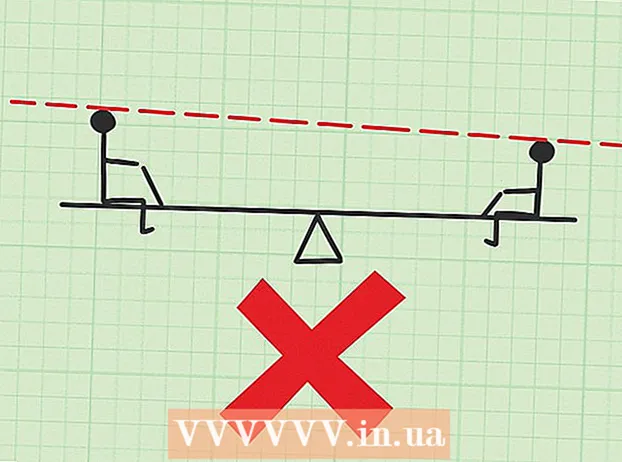مؤلف:
Gregory Harris
تاريخ الخلق:
10 أبريل 2021
تاريخ التحديث:
1 تموز 2024

المحتوى
- خطوات
- طريقة 1 من 3: تحرير الصور بسهولة
- الطريقة 2 من 3: تحرير الصور المتقدم
- الطريقة الثالثة من 3: الخيارات عبر الإنترنت
- نصائح
- تحذيرات
العودة من العطلة وصور المنتجع محببة؟ أو هل لديكم عيون حمراء عليهم؟ أو هل رأيت في مكان ما كم هو رائع تعديل الصور وتطبيق تأثيرات مختلفة؟ على أي حال ، يجب أن تعلم أن هناك الكثير من خيارات التحرير المجانية لصورك. تحقق من الخطوات أدناه للعثور على الخيار المناسب لك.
خطوات
طريقة 1 من 3: تحرير الصور بسهولة
 1 للتحرير البسيط للصور ، من الأفضل استخدام Microsoft Paint. برنامج الرسام ليس أفضل برنامج تعديل وتعديل ، ولكنه ليس عديم الفائدة تمامًا. انقر على أيقونة الصورة بزر الفأرة الأيمن وحدد الخيار فتح في الرسام. يمكنك تطبيق تأثيرات التدوير أو تغيير حجم أو قص الأجزاء المرغوبة من الصورة. يمكنك أيضًا قص جزء من الصورة وتكبيره. ومع ذلك ، ستعاني جودة صورتك. يسمح لك الرسام بحفظ الصور بتنسيقات متنوعة ، بما في ذلك PNG و JPEG.
1 للتحرير البسيط للصور ، من الأفضل استخدام Microsoft Paint. برنامج الرسام ليس أفضل برنامج تعديل وتعديل ، ولكنه ليس عديم الفائدة تمامًا. انقر على أيقونة الصورة بزر الفأرة الأيمن وحدد الخيار فتح في الرسام. يمكنك تطبيق تأثيرات التدوير أو تغيير حجم أو قص الأجزاء المرغوبة من الصورة. يمكنك أيضًا قص جزء من الصورة وتكبيره. ومع ذلك ، ستعاني جودة صورتك. يسمح لك الرسام بحفظ الصور بتنسيقات متنوعة ، بما في ذلك PNG و JPEG. - يعد الرسام مفيدًا أيضًا عندما تحتاج إلى إضافة نص إلى صورتك. تأكد من تحديد خيار خلفية شفافة أثناء العمل باستخدام أداة الكتابة. في هذه الحالة ، لن يظهر النص الموجود على صورتك مع الشريط الأبيض غير الضروري.
- معظم أدوات "الرسام" الأخرى جيدة للرسم ، ولكنها غير مجدية لتحرير الصور.
- إذا لم يكن لديك برنامج Paint على جهاز الكمبيوتر لسبب ما ، فقم بتثبيت برنامج "Paint.NET" الأكثر تقدمًا. طورت Microsoft هذا الإصدار من البرنامج ليحل محل معيار Paint ، ولديه العديد من الميزات. سترى رابط التنزيل لاحقًا في هذه المقالة.
 2 قم بتثبيت Serif Photo Plus. قد لا يحتوي الإصدار المجاني من محرر الصور Serif على جميع الميزات التي يتمتع بها Photoshop ، ولكنه مصمم فقط لتحرير الصور بشكل مفصل. إزالة العين الحمراء وتصحيح الألوان وبعض المرشحات الأساسية - هذا البرنامج مثالي لأولئك الذين يرغبون في جعل صورهم العائلية أفضل قليلاً.
2 قم بتثبيت Serif Photo Plus. قد لا يحتوي الإصدار المجاني من محرر الصور Serif على جميع الميزات التي يتمتع بها Photoshop ، ولكنه مصمم فقط لتحرير الصور بشكل مفصل. إزالة العين الحمراء وتصحيح الألوان وبعض المرشحات الأساسية - هذا البرنامج مثالي لأولئك الذين يرغبون في جعل صورهم العائلية أفضل قليلاً. - يمكنك بسهولة تنزيل Serif Photo Plus من موقع Serif على الويب.
 3 استخدم PhotoFiltre لإضافة عوامل تصفية وتأثيرات متنوعة. إذا كانت صورك لا تتطلب عملاً كبيرًا ، لكنك تعتقد أنها ستبدو أفضل مع إضافة عوامل التصفية ومعالجة الطبقات ، فإن PhotoFiltre هو الخيار المناسب لك.يوفر هذا البرنامج تأثيرات سهلة الاستخدام مثل الشفافية والمخططات التفصيلية للمساعدة في جعل أي صورة أكثر إرضاءً للعين. هذا البرنامج أيضًا بسيط جدًا ومن غير المرجح أن يشغل مساحة كبيرة على محرك الأقراص الثابتة.
3 استخدم PhotoFiltre لإضافة عوامل تصفية وتأثيرات متنوعة. إذا كانت صورك لا تتطلب عملاً كبيرًا ، لكنك تعتقد أنها ستبدو أفضل مع إضافة عوامل التصفية ومعالجة الطبقات ، فإن PhotoFiltre هو الخيار المناسب لك.يوفر هذا البرنامج تأثيرات سهلة الاستخدام مثل الشفافية والمخططات التفصيلية للمساعدة في جعل أي صورة أكثر إرضاءً للعين. هذا البرنامج أيضًا بسيط جدًا ومن غير المرجح أن يشغل مساحة كبيرة على محرك الأقراص الثابتة. - برنامج PhotoFiltre مجاني للاستخدام الخاص. ومع ذلك ، إذا كنت ستستخدم البرنامج لأغراض تجارية (على سبيل المثال ، لإنشاء إعلانات) ، فسيتعين عليك شراء إصدار مرخص. النسخة المرخصة هي أيضا أكثر اكتمالا.
- يمكنك تنزيل برنامج PhotoFiltre 7 من موقع PhotoFiltre الإلكتروني.
الطريقة 2 من 3: تحرير الصور المتقدم
 1 تحميل برنامج جيمب. يستخدم GIMP على نطاق واسع كبديل لبرنامج Photoshop. في حين أن برنامج GIMP ليس مدروسًا جيدًا مثل Photoshop ، إلا أنه يحتوي على معظم الميزات نفسها. وميزته الرئيسية أنه مجاني.
1 تحميل برنامج جيمب. يستخدم GIMP على نطاق واسع كبديل لبرنامج Photoshop. في حين أن برنامج GIMP ليس مدروسًا جيدًا مثل Photoshop ، إلا أنه يحتوي على معظم الميزات نفسها. وميزته الرئيسية أنه مجاني. - ليس من السهل تعلم استخدام برنامج جيمب. بصرف النظر عن سهولة التعامل مع الوظائف الأساسية ، سيتعين عليك قضاء قدر كبير من الوقت في تعلم كيفية التعامل مع الأدوات. الميزة هي ، بالطبع ، هذا البرنامج قوي للغاية. لا يوجد برنامج مجاني آخر يقارن بـ GIMP من حيث الوظائف.
- يعد GIMP هو الخيار الأفضل إذا كنت تريد إجراء تعديلات كبيرة على الصور: إضافة أو إزالة الكائنات أو تغيير مظهر الشخص أو إضافة تأثيرات واقعية. يعد البرنامج أيضًا مفيدًا لتحرير التفاصيل ، على سبيل المثال ، إذا كنت تريد تغيير بتلة زهرة فردية في صورة حديقة.
- يقدم GIMP عددًا رائعًا من المكونات الإضافية المصممة خصيصًا لهذا البرنامج. باستخدام هذه المكونات الإضافية ، يمكنك إضافة مواد وتأثيرات وأي شيء تريده. تمامًا مثل البرنامج نفسه ، فإن المكونات الإضافية مجانية تمامًا. بالإضافة إلى ذلك ، يحتوي GIMP أيضًا على مكون إضافي يسمح لك باستخدام جميع المكونات الإضافية المكتوبة لـ Photoshop ، مما يسمح للبرنامج بالحصول على مكتبة مكونات إضافية أكثر ثراءً من Photoshop.
- يمكنك تنزيل GIMP من رابط الموقع الرسمي.
 2 جرب Paint.NET. Paint.NET هو محرر قديم تم إنشاؤه في الأصل للتنافس مع Microsoft Paint. لقد نجا ولا يزال يتم تحديثه بشكل دوري من قبل مجموعة صغيرة من المتحمسين. في الوقت الحالي ، يحتوي البرنامج على مجموعة واسعة بشكل مدهش من وظائف تحرير الصور. يعتبر Paint.NET أفضل (وإن كان بميزات أقل) مرتكزًا على المستخدم.
2 جرب Paint.NET. Paint.NET هو محرر قديم تم إنشاؤه في الأصل للتنافس مع Microsoft Paint. لقد نجا ولا يزال يتم تحديثه بشكل دوري من قبل مجموعة صغيرة من المتحمسين. في الوقت الحالي ، يحتوي البرنامج على مجموعة واسعة بشكل مدهش من وظائف تحرير الصور. يعتبر Paint.NET أفضل (وإن كان بميزات أقل) مرتكزًا على المستخدم. - غالبًا ما يفوز Paint.NET على GIMP من حيث الاختيار للعديد من المستخدمين ، حيث إنه يوفر معظم الوظائف للمستخدمين غير المحترفين دون ميزات غير ضرورية. هناك إمكانية لتطبيق المرشحات ، وإدارة الطبقات ، وكل هذا يمكن العثور عليه بشكل حدسي في واجهة بسيطة إلى حد ما.
- يقع Paint.NET في المنتصف لتحرير أكثر تقدمًا للصور. ومع ذلك ، فإن النتائج تبدو أكثر احترافًا عند مقارنتها بالتحرير في GIMP.
- يمكنك تنزيل برنامج Paint.NET من رابط الموقع الرسمي.
 3 أعط فرصة لمنح Photo Pos Pro. يقع Photo Pos Pro في مكان ما بين Paint.NET و GIMP ، وكان يومًا ما برنامجًا مدفوع الأجر. منذ أن أصبح البرنامج مجانيًا ، بدأ العديد من المستخدمين في إعطاء الأفضلية له ، ولم يروا الحاجة إلى التدريب على العمل مع GIMP. يحتوي البرنامج على الميزات التالية: التعتيم ، والحدة ، والضوضاء ، وإزالة العين الحمراء وجميع التأثيرات الأخرى التي قد تحتاجها (حتى الطبقات!) لمنح صورك أفضل مظهر. كما أنها سهلة الاستخدام بشكل مدهش.
3 أعط فرصة لمنح Photo Pos Pro. يقع Photo Pos Pro في مكان ما بين Paint.NET و GIMP ، وكان يومًا ما برنامجًا مدفوع الأجر. منذ أن أصبح البرنامج مجانيًا ، بدأ العديد من المستخدمين في إعطاء الأفضلية له ، ولم يروا الحاجة إلى التدريب على العمل مع GIMP. يحتوي البرنامج على الميزات التالية: التعتيم ، والحدة ، والضوضاء ، وإزالة العين الحمراء وجميع التأثيرات الأخرى التي قد تحتاجها (حتى الطبقات!) لمنح صورك أفضل مظهر. كما أنها سهلة الاستخدام بشكل مدهش. - من السهل جدًا تثبيت Photo Pos Pro ، لكن معالج الإعداد سيحاول تعيين موقع يسمى MyStart كصفحتك الرئيسية ، وهو معروف بلوحه المزعج الذي يدمج تلقائيًا في المتصفح وليس من السهل إزالته. لا توافق على تغيير الصفحة الرئيسية أو تثبيت أي برامج أخرى مقترحة.
- يمكنك تنزيل Photo Pos Pro من رابط التنزيل المباشر.سيؤدي النقر فوق هذا الارتباط إلى بدء التنزيل تلقائيًا.
 4 القراصنة فوتوشوب. إذا كنت لا تزال بحاجة إلى Adobe Photoshop تحت أي ظرف من الظروف ، ولكنك لا تريد الدفع مقابل ذلك ، فهناك عدة طرق لتثبيته مجانًا. ستحتاج على الأرجح إلى تثبيت إصدار أقدم ، ولكن حتى هذه الإصدارات أقوى بكثير من أي برنامج آخر.
4 القراصنة فوتوشوب. إذا كنت لا تزال بحاجة إلى Adobe Photoshop تحت أي ظرف من الظروف ، ولكنك لا تريد الدفع مقابل ذلك ، فهناك عدة طرق لتثبيته مجانًا. ستحتاج على الأرجح إلى تثبيت إصدار أقدم ، ولكن حتى هذه الإصدارات أقوى بكثير من أي برنامج آخر. - الطريقة الأكثر موثوقية هي تنزيل Photoshop من ملف تورنت. للقيام بذلك ، تحتاج إلى العثور على ملف التورنت بإصدار Photoshop الذي تريد تثبيته وتنزيله وفتحه في برنامج خاص يقرأ ملفات من هذا النوع ، على سبيل المثال ، BitTorrent.
- لا يكفي تنزيل مثل هذا الإصدار للعمل مع البرنامج. سوف تحتاج إلى ترخيص. أسهل طريقة للحصول على ترخيص هي تشغيل الكراك ، والذي سينشئ ترخيصًا للشرك. سيساعد هذا الترخيص في تجاوز شراء الترخيص وجعل البرنامج يعتقد أنك مستخدم شرعي. إذا كان يعمل ، فقم بتنزيل الكراك مع البرنامج في حزمة واحدة ؛ البحث عن الشقوق بشكل منفصل هو إجراء خطير وصعب.
- بينما يتفق العديد من المستخدمين على أن Photoshop لا يقدر بثمن ، فإن هذا لا يبرر سرقة البرامج. تذكر أن تنزيل برنامج مقرصن يمكن أن يوقعك في مشكلة.
الطريقة الثالثة من 3: الخيارات عبر الإنترنت
 1 جرب الإصدار الكلاسيكي في Photoshop.com. Photoshop.express-editor هذه هي النسخة المتوفرة عبر الإنترنت من محرر الصور المعروف. على الرغم من أنه يحتوي على مجموعة متواضعة من الميزات مقارنة بالإصدار المرخص ، إلا أن هذه الميزات لا تزال تتفوق على معظم المحررين المتنافسين في قدراتهم. واجهة الموقع مدروسة بشكل جيد وعملية. يحتوي المحرر عبر الإنترنت على مجموعة واسعة من الوظائف ، بما في ذلك التشويه والرسم وغيرها.
1 جرب الإصدار الكلاسيكي في Photoshop.com. Photoshop.express-editor هذه هي النسخة المتوفرة عبر الإنترنت من محرر الصور المعروف. على الرغم من أنه يحتوي على مجموعة متواضعة من الميزات مقارنة بالإصدار المرخص ، إلا أن هذه الميزات لا تزال تتفوق على معظم المحررين المتنافسين في قدراتهم. واجهة الموقع مدروسة بشكل جيد وعملية. يحتوي المحرر عبر الإنترنت على مجموعة واسعة من الوظائف ، بما في ذلك التشويه والرسم وغيرها. - تختلف واجهة المحرر السريع إلى حد ما عن واجهة Photoshop نفسها. لذا ، إذا كنت معتادًا على أحدهما ، فليس من المؤكد حتى الآن أنك ستتمكن من التعامل مع الآخر بسهولة.
- يسمح Photoshop.com لكل مستخدم بتخزين ما يصل إلى 2 جيجابايت من الصور في السحابة. كما يعلم المحترفون ، هذا لا يكفي للعمل الجاد مع الصور ، ولكنه سيكون كافيًا للمستخدمين العاديين.
 2 ابحث عن تزلجك على Pixlr.com. يقدم موقع تحرير الصور في Pixlr ثلاث أدوات تحرير صور منفصلة وغير ذات صلة. أقوى محرر Pixlr - فهو يتيح لك تغيير الحجم ، وتقسيم شرائح ، وتدوير ، ويقدم مجموعة من التأثيرات والمرشحات. تقدم Pixlr Express ، الخطوة التالية في البساطة والكفاءة ، مجموعة من التأثيرات المحددة مسبقًا التي يمكن تطبيقها على صورة بنقرة بسيطة بالماوس. وأخيرًا ، أبسط واجهات Pixlr-o-Matic ، فهي تقوم فقط بتطبيق المرشحات وتأثيرات الإطارات على صورك ، وتعمل على نفس المنوال مثل Instagram.
2 ابحث عن تزلجك على Pixlr.com. يقدم موقع تحرير الصور في Pixlr ثلاث أدوات تحرير صور منفصلة وغير ذات صلة. أقوى محرر Pixlr - فهو يتيح لك تغيير الحجم ، وتقسيم شرائح ، وتدوير ، ويقدم مجموعة من التأثيرات والمرشحات. تقدم Pixlr Express ، الخطوة التالية في البساطة والكفاءة ، مجموعة من التأثيرات المحددة مسبقًا التي يمكن تطبيقها على صورة بنقرة بسيطة بالماوس. وأخيرًا ، أبسط واجهات Pixlr-o-Matic ، فهي تقوم فقط بتطبيق المرشحات وتأثيرات الإطارات على صورك ، وتعمل على نفس المنوال مثل Instagram. - يعد التبديل من منطقة إلى أخرى أمرًا صعبًا عند التحرير ، لذا ابدأ بأكبر التغييرات التي تحتاجها ، وانتقل تدريجيًا إلى إضافة المزيد من التغييرات البسيطة.
 3 التحرير الأساسي في Fotor.com. Fotor هذا محرر على الإنترنت يسمح لك باستخدام المرشحات وعناصر التحرير الأخرى - ويتم التحرير خطوة بخطوة. المحرر عديم الفائدة إلى حد كبير لتحرير النقاط. إذا كنت ترغب فقط في زيادة الحدة ، فستعمل بشكل جيد. تقدم Fotor أيضًا مجموعة من التأثيرات والإطارات الممتعة لتجربتها.
3 التحرير الأساسي في Fotor.com. Fotor هذا محرر على الإنترنت يسمح لك باستخدام المرشحات وعناصر التحرير الأخرى - ويتم التحرير خطوة بخطوة. المحرر عديم الفائدة إلى حد كبير لتحرير النقاط. إذا كنت ترغب فقط في زيادة الحدة ، فستعمل بشكل جيد. تقدم Fotor أيضًا مجموعة من التأثيرات والإطارات الممتعة لتجربتها. - من أجل تطبيق التغييرات على صورتك ، تحتاج إلى النقر فوق الزر "تطبيق" في كل خطوة. الكثير من الإزعاج ، هذا الزر يتحرك باستمرار وليس من السهل العثور عليه. لذا كن صبورًا وراقب بعناية.
نصائح
- ابحث عن البرامج التعليمية على الإنترنت للبرنامج الذي اخترته. تقريبا كل برنامج لديه واحد. خذ وقتك وتحلى بالصبر في إتقان مهارات استخدام برامج تحرير الصور. من الصعب التعلم - من السهل القتال!
تحذيرات
- هناك دائمًا خطر في تنزيل البرامج من الإنترنت.تم التحقق من الروابط الموجودة في هذه المقالة ، ولكن لا يزال من الأفضل التأكد من تمكين برنامج مكافحة الفيروسات الخاص بك والعمل قبل التنزيل.
- لا توافق على تثبيت أي برنامج آخر مع محرر الصور. رفض مقترحات تركيب اللوحات أو أي برامج أخرى. لن يمنعك هذا من تثبيت المحرر المطلوب ، حتى إذا ظهر من مربع الحوار. اقرأ التعليمات الواردة في كل نافذة بعناية قبل الانتقال إلى النافذة التالية.